اگر چندین کانتینر Docker در سراسر سیستم فایل خود دارید، برای سهولت مدیریت کانتینر، Lazydocker را نصب کنید.
Docker و Docker Compose ابزارهایی با کاربری آسان هستند که استقرار نرم افزار را در یک محیط ایزوله ساده می کنند. اما پیگیری سلامت تمام خدمات در حال اجرا شما می تواند زمان بر باشد.
lazydocker یک برنامه TUI است که به شما کمک می کند تا همه کانتینرهای Docker خود را در یک مکان مدیریت و نظارت کنید.
چرا از lazydocker استفاده کنیم؟

اگر می خواهید نرم افزاری را بدون شلوغ کردن سیستم خود با بسته های جدید اجرا کنید، Docker یک ابزار ضروری است. هر برنامه Docker در یک محفظه جداگانه اجرا می شود و هرگز نمی تواند با سایر برنامه های موجود در سیستم شما تعامل داشته باشد مگر اینکه صراحتاً بخواهید.
اگر قبلاً آن را نصب نکردهاید، باید راهنمای ما را در مورد نحوه نصب Docker و Docker Compose در لینوکس بخوانید.
Docker Compose استقرار سرویسها را حتی آسانتر میکند و به ویژه در هنگام میزبانی پروژههای خود روی Raspberry Pi مفید است. شما می توانید پیکربندی را در یک فایل YAML تعریف کنید و چندین کانتینر Docker را با یک فرمان راه اندازی کنید که کانتینرهای مشخص شده در فایل را نمایش می دهد.
با تایپ کردن می توانید ببینید که کدام کانتینرها در حال اجرا هستند:
docker-compose ps
… در دایرکتوری که فایل docker-compose.yml شما در آن قرار دارد.
با آزمایش و استقرار نرمافزارهای بیشتری، احتمالاً چندین فایل docker-compose.yml در مکانهای مختلف اطراف سیستم فایل خود ایجاد میکنید، همچنین برنامههای docker شدهای را که برای یک هدف خاص راهاندازی کردهاید و فراموش میکنید.
کنترل یا حتی پیگیری آنچه در حال اجرا است دشوار است – به خصوص اگر فایل های Docker Compose شما در هارد دیسک شما پراکنده شده باشند.
مدیریت ممکن است کثیف شود و به خاطر سپردن طیف کامل دستورات Docker به تنهایی یک کار است.
lazydocker تمام اطلاعات مربوط به کانتینرهای Docker شما را جمعآوری میکند و آن را به طور منظم در ترمینال شما ارائه میکند. میتوانید ببینید چه چیزی در حال اجرا است، گزارشها را بررسی کنید، استفاده از منابع را مشاهده کنید، و محیطها را بررسی کنید.
همچنین میتوانید توقف، مکث، راهاندازی مجدد، و سایر عملیاتها را روی کانتینرهای جداگانه انجام دهید، یا اقدامات را برای هر سرویس در حال اجرا اعمال کنید.
نحوه نصب lazydocker در لینوکس

در حالی که lazydocker خودش به عنوان یک تصویر داکر شده ارائه میشود، استفاده از آن در حال حاضر به این معنی است که نمیتوانید گزارشها یا نمودارهای استفاده از CPU را برای سایر کانتینرهای Docker خود مشاهده کنید.
در عوض، باید از اسکریپت نصب lazydocker استفاده کنید:
curl https://raw.githubusercontent.com/jesseduffield/lazydocker/master/scripts/install_update_linux.sh | bash
نیازی به گفتن نیست، قبل از اینکه هر اسکریپتی را به Bash وارد کنید، باید محتوای آن را بررسی کنید.
از lazydocker برای مدیریت کانتینرهای Docker خود استفاده کنید
Lazydocker را با تایپ کردن راه اندازی کنید:
lazydocker
فرقی نمیکند کجا در سیستم فایل هستید یا تصاویر Docker یا فایلهای Docker Compose در کجا قرار دارند، lazydocker اطلاعات همه آنها را میگیرد.
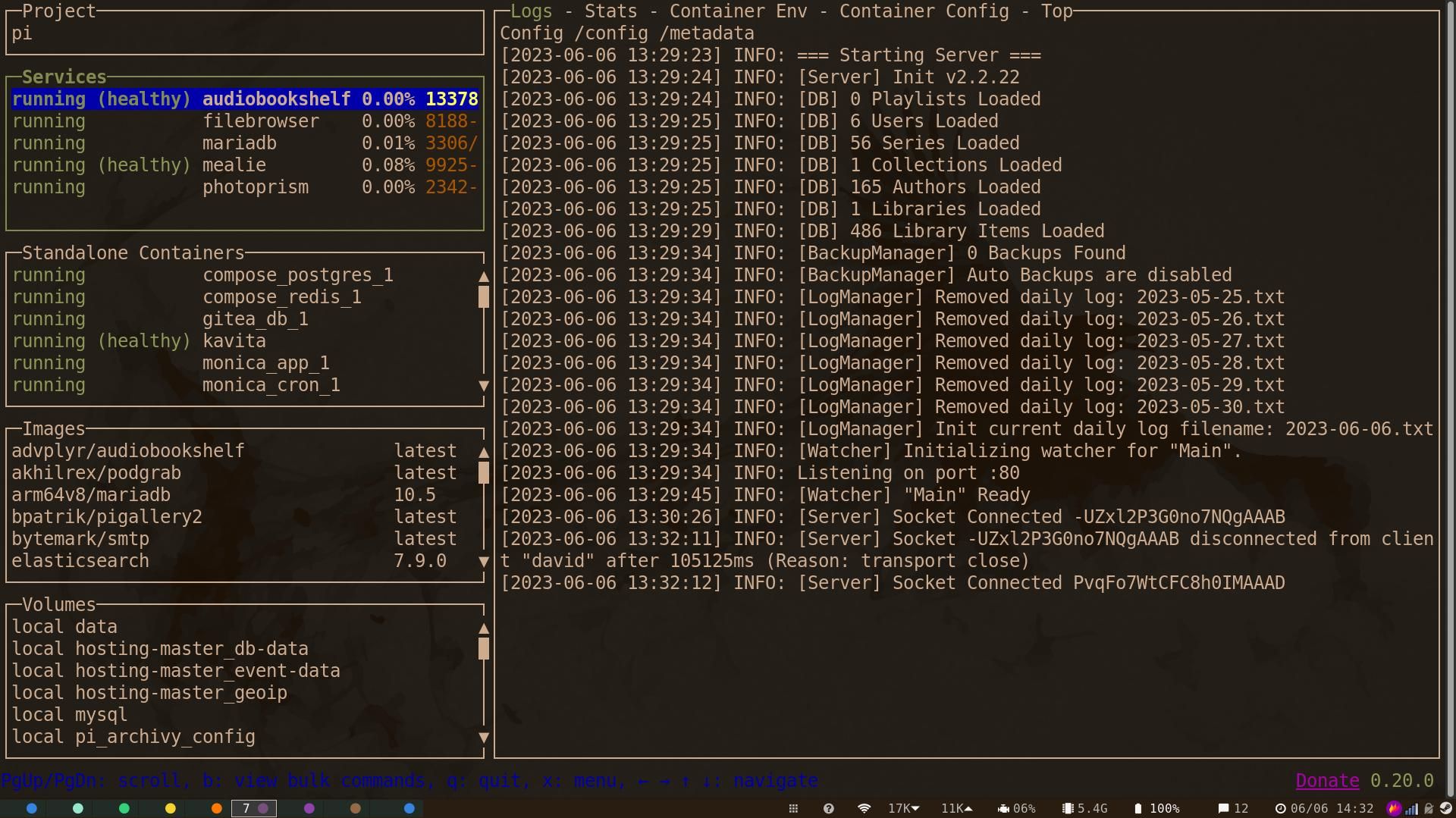
با حرکت به صورت عمودی در سمت چپ TUI، چهار بخش را مشاهده خواهید کرد. اینها خدمات، ظروف مستقل، تصاویر و حجم هستند.
در هر یک از این بخشها، میتوانید با استفاده از کلیدهای جهتدار بالا و پایین صفحهکلید، ورودیها را مرور کنید. همانطور که هر ورودی را برجسته می کنید، اطلاعات مربوطه در قسمت سمت راست نشان داده می شود. از طرف دیگر، می توانید از ماوس خود برای کلیک کردن در اطراف رابط استفاده کنید.
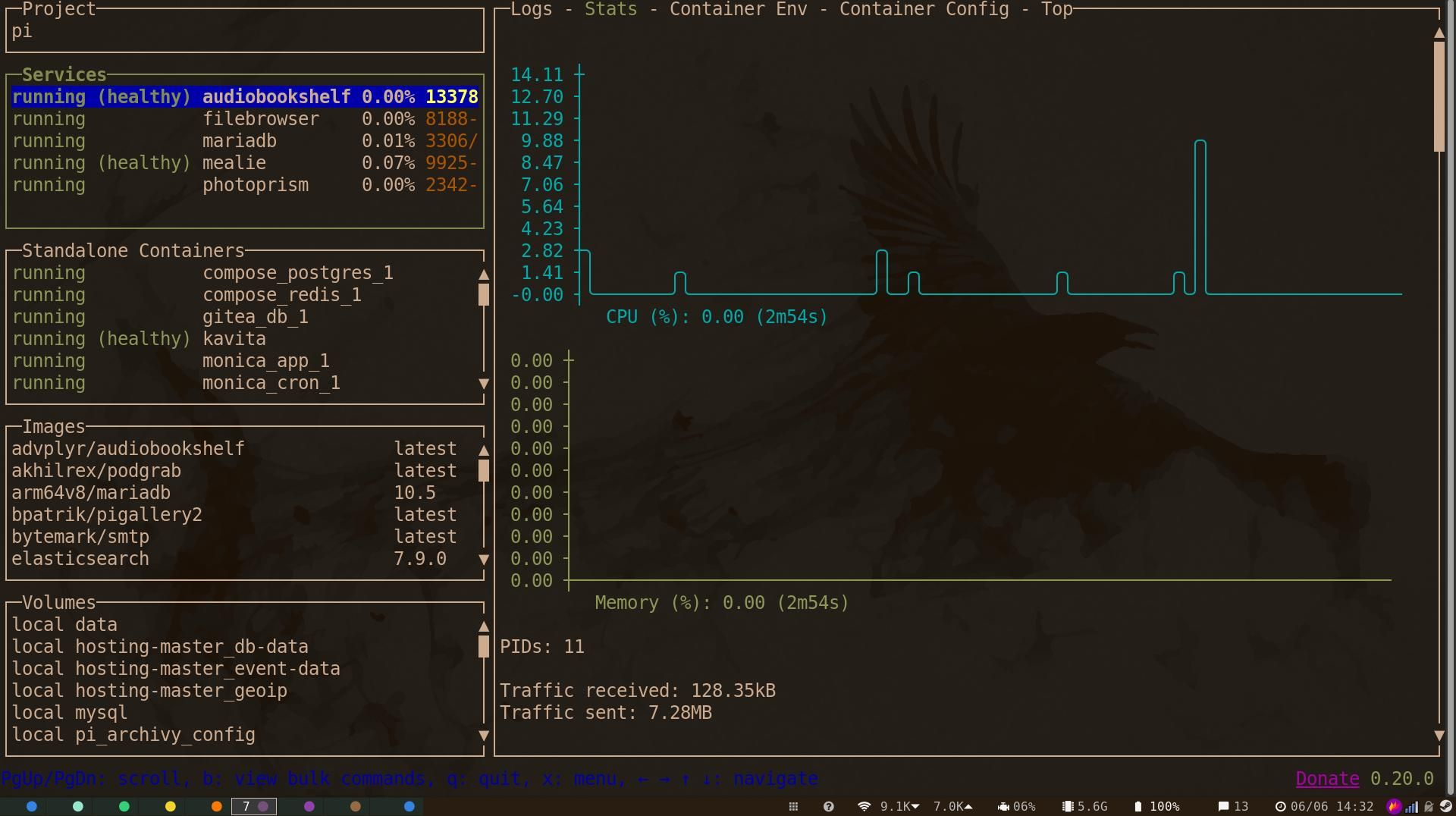
به طور پیشفرض، صفحه اطلاعات گزارشها را برای هر ورودی که انتخاب کردهاید نشان میدهد، اما میتوانید روی برچسبهای بالا کلیک کنید تا آمار CPU و حافظه، محیط کانتینر، ورودیهای پیکربندی یا بالا را نشان دهید.
اگر یک برنامه داکر شده از کار بیفتد، می توانید همه چیز را در مورد آن و سایر برنامه های داکر شده بدون ترک lazydocker بررسی کنید.
گزینه های اطلاعاتی ذکر شده فقط برای کانتینرهای واقعی موجود است. اگر ورودی را در Images یا Volumes انتخاب کرده باشید، فقط میتوانید پیکربندی را ببینید.
در حالی که یک ظرف برجسته شده است، x را فشار دهید تا منوی اعمالی که می توانید انجام دهید ظاهر شود. علاوه بر توقف، مکث و راه اندازی مجدد، می توانید کانتینرها را حذف کنید، آنها را در مرورگر باز کنید، کانتینرها را بالا و پایین بیاورید یا دستورات را مستقیماً اجرا کنید.
علاوه بر اینکه میتوانید دستورات را از داخل منو اجرا کنید، کلید میانبر مربوطه را برای استفاده در آینده نیز مشاهده خواهید کرد.
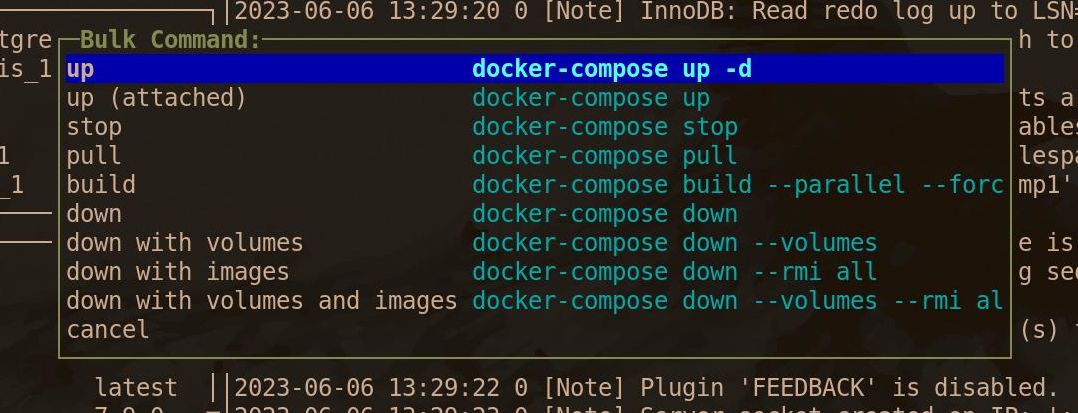
اگر میخواهید اقدامات انبوه را روی همه کانتینرهای خود انجام دهید، کلید b را فشار دهید تا منوی دستورات انبوه ظاهر شود.
اگر این عمل را در قسمت Services انتخاب کنید، دستورات استاندارد Docker Compose را خواهید دید، در حالی که اگر منو را در ظروف مستقل باز کنید، گزینه هایی برای توقف، حذف و هرس ظروف خواهید داشت.
در دو بخش باقیمانده، تنها اقدام انبوهی که میتوانید انجام دهید، هرس کردن حجمها و تصاویر استفاده نشده است.
lazydocker مدیریت کانتینر را در لینوکس آسان می کند
با وجود تمام اطلاعات کانتینر شما در یک مکان و مدیریتی که نیازی به چند ضربه کلید ندارد، سازماندهی بهتر پورت مجازی گسترده شما بسیار ساده است.
اگر عاشق Docker هستید، به جای آن یک سیستم مدیریت کانتینر جایگزین را در نظر بگیرید.
